脱离 Visual Studio 启动 VS 所支持的各种模拟器(WindowsPhone Emulator & Hololens Emulator)
Posted 4770K
tags:
篇首语:本文由小常识网(cha138.com)小编为大家整理,主要介绍了脱离 Visual Studio 启动 VS 所支持的各种模拟器(WindowsPhone Emulator & Hololens Emulator)相关的知识,希望对你有一定的参考价值。
WindowsPhone 和 Hololens 模拟器都是依赖 Hyper-V 技术而搭建的,通常情况下只有通过 Visual Studio 部署对应项目才能启动模拟器。
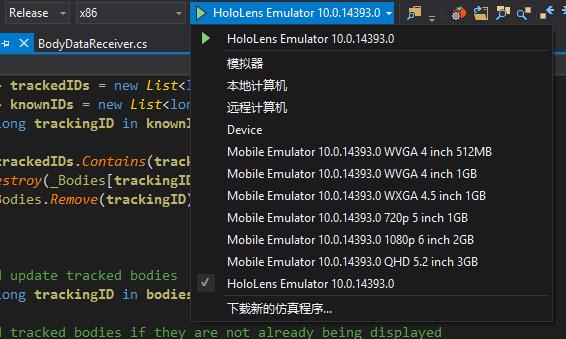
但直接通过 Windows 自带的 Hyper-V 管理器来启动这些虚拟机却由于缺少相对应的交互式硬件,只能显示主界面而不能交互操作
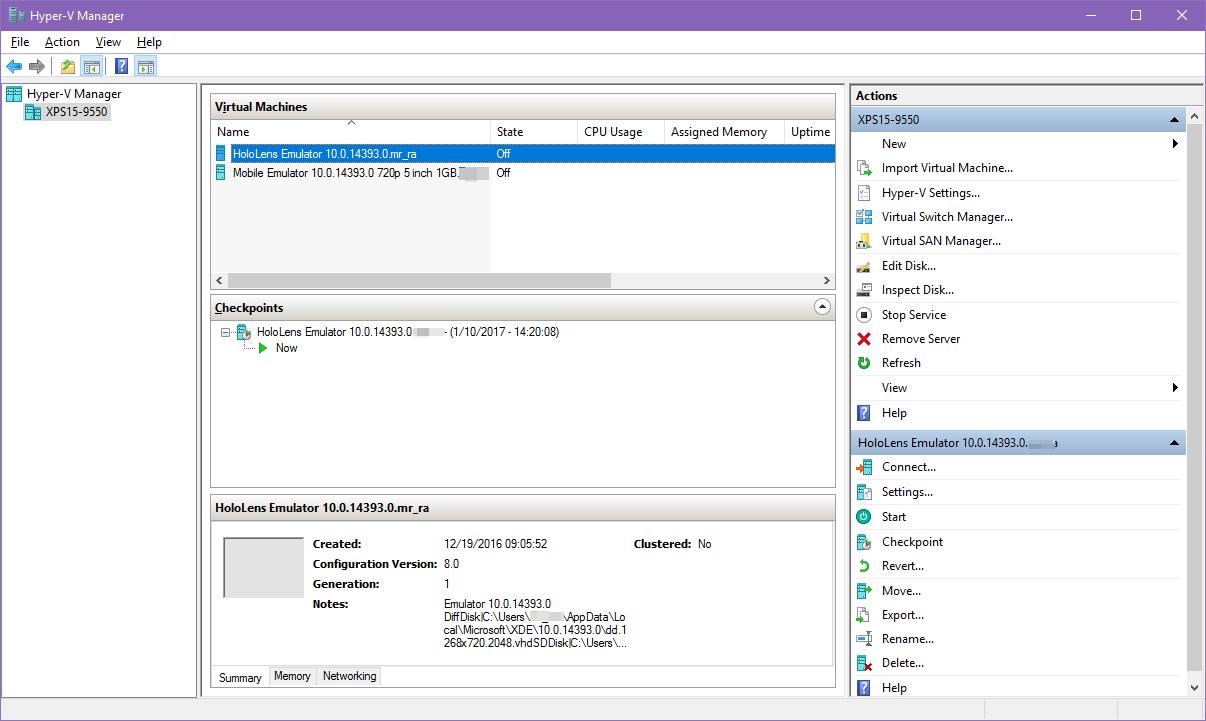
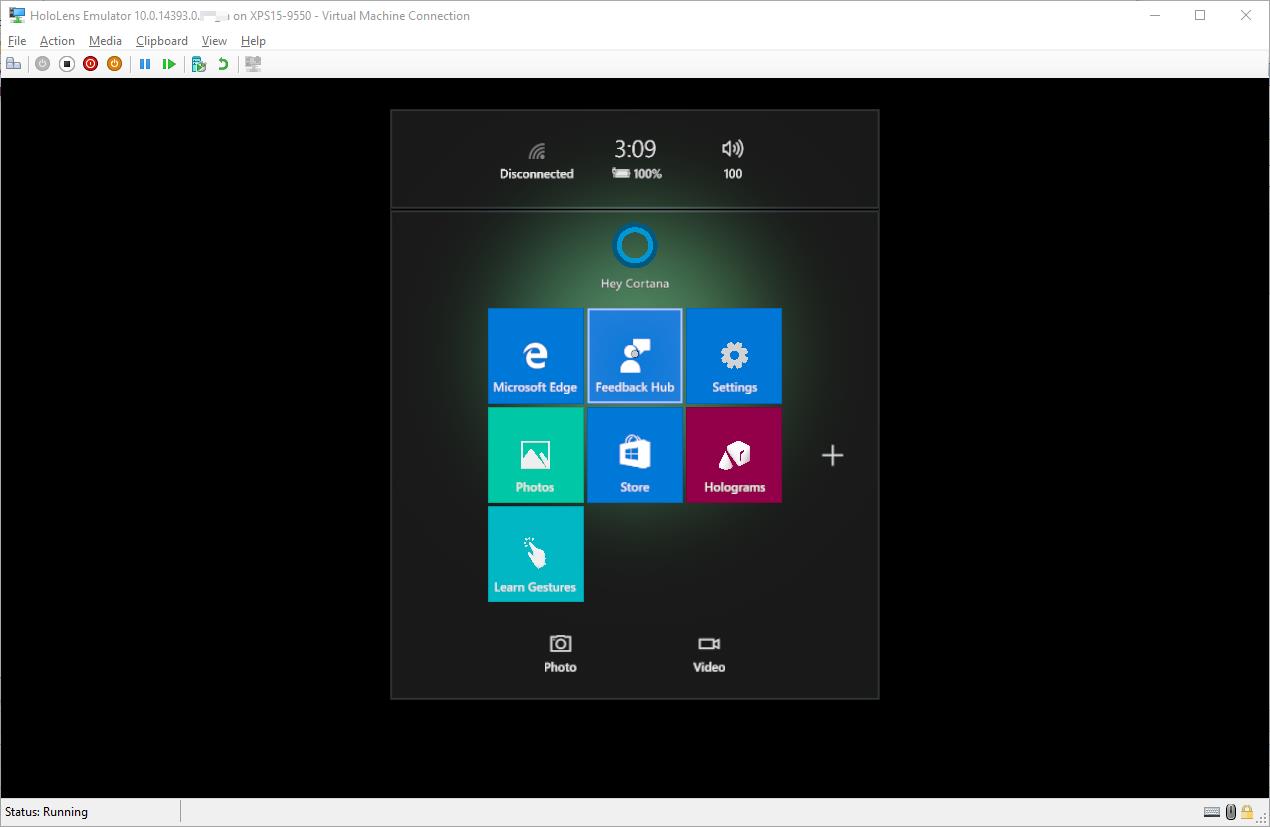
相比在 Visual Studio 中调用模拟器时,通过 Hyper-V 启动的模拟器少了一个 “壳” 而这个 “壳” 就是用来交互的核心
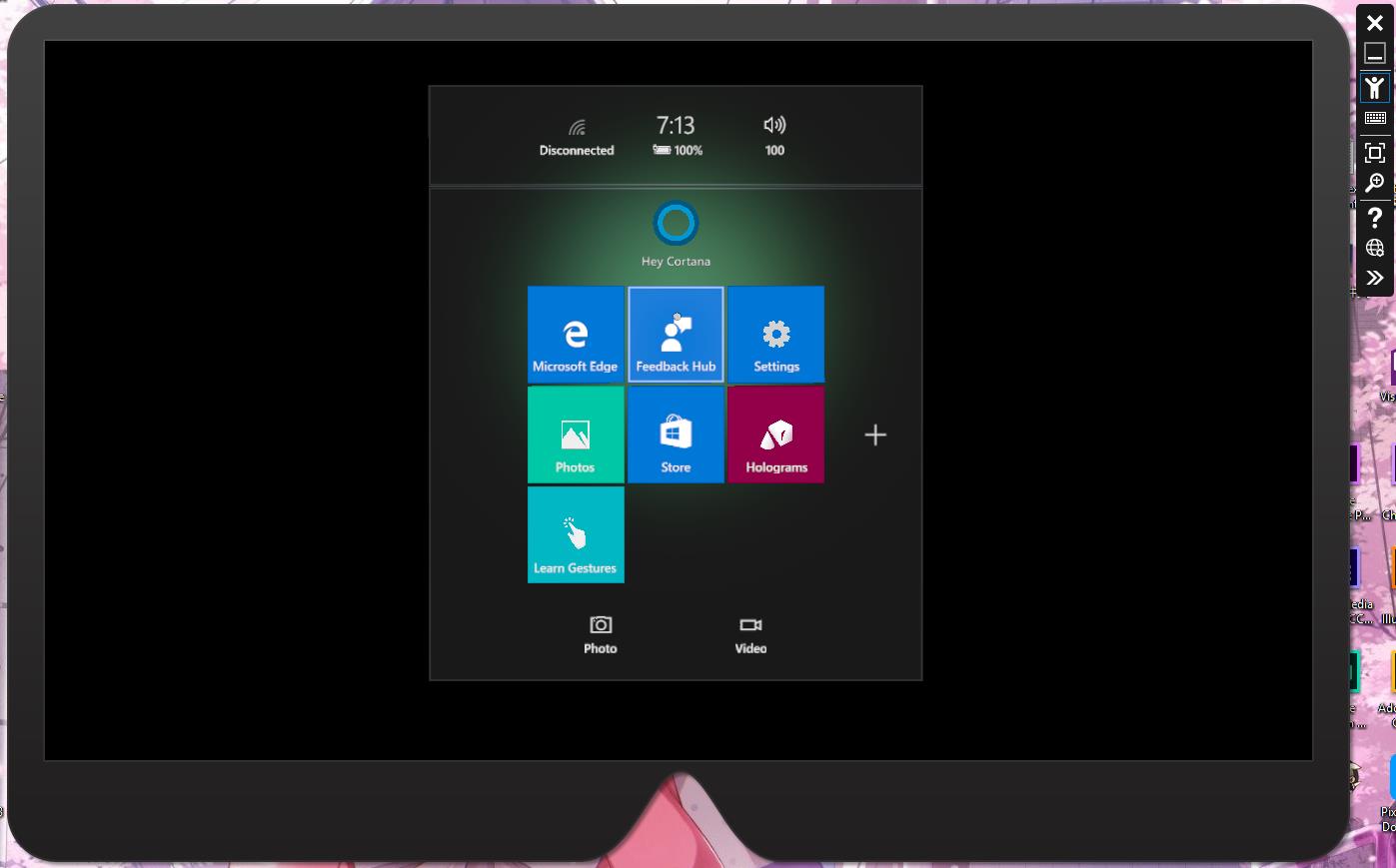
下面就通过一个小工具获取这个 "壳" 的调用方式
Process Explorer
当然也可以不用这个工具,直接将下面这段文字粘贴到一个写字板里然后改成 .bat 格式双击运行(不需要管理员权限)即可。(代码中 *** 代表着用户路径,可以根据 Hyper-V 管理器里所提供的信息自行补全)
start "HoloLens Emulator" "C:\\Program Files (x86)\\Microsoft XDE\\10.0.14393.0\\XDE.exe" /name "HoloLens Emulator 10.0.14393.0.mr_ra" /displayName "HoloLens Emulator 10.0.14393.0" /vhd "C:\\Program Files (x86)\\Windows Kits\\10\\Emulation\\HoloLens\\10.0.14393.0\\flash.vhd" /video "1268x720" /memsize 2048 /language 409 /creatediffdisk "C:\\Users\\Mr_Ra\\AppData\\Local\\Microsoft\\XDE\\10.0.14393.0\\dd.1268x720.2048.vhd" /fastShutdown /sku HDE
1. 先通过 Visual Studio 编译一个项目,并启动部署相对应的模拟器

2. 稍作等待直到模拟器正在启动的画面显示出来
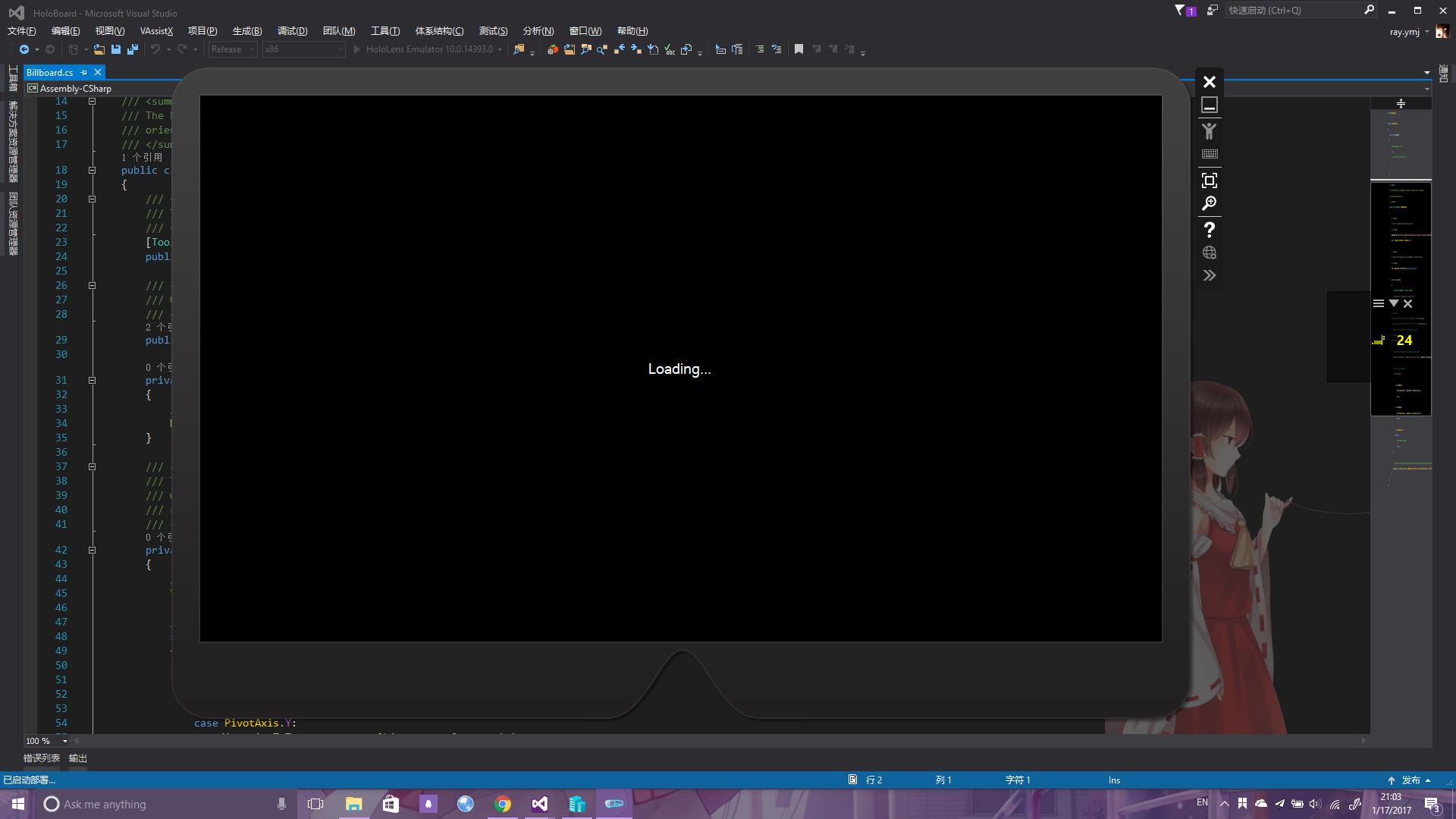
3. 到 Process Explorer 中找到 XDE.exe
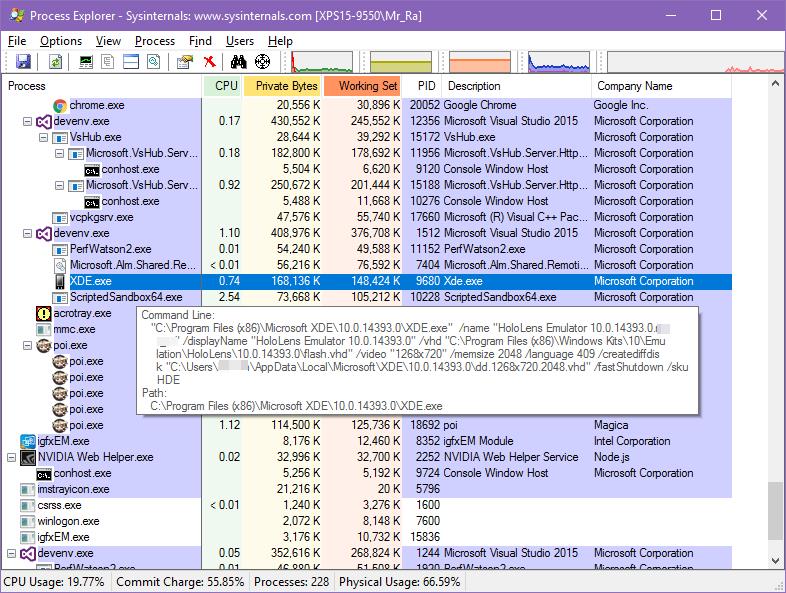
4. 悬浮信息中已经将命令信息显示完整,双击 XDE.exe 将完整命令信息复制下来
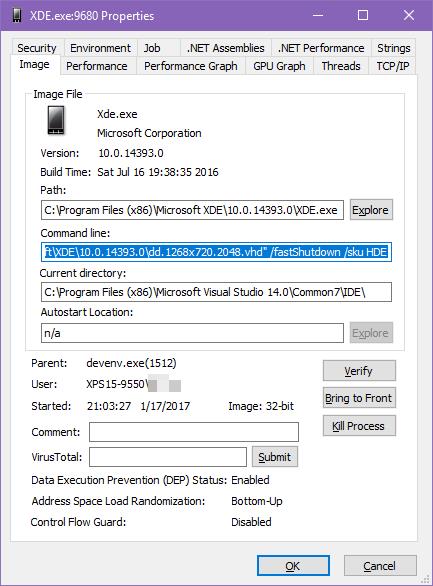
5. 复制到一个空的文本文档里,并将拓展后缀名改为 .bat 双击即可自动执行命令(执行不需要管理员权限,代码中 *** 代表着用户路径)
start "HoloLens Emulator" "C:\\Program Files (x86)\\Microsoft XDE\\10.0.14393.0\\XDE.exe" /name "HoloLens Emulator 10.0.14393.0.mr_ra" /displayName "HoloLens Emulator 10.0.14393.0" /vhd "C:\\Program Files (x86)\\Windows Kits\\10\\Emulation\\HoloLens\\10.0.14393.0\\flash.vhd" /video "1268x720" /memsize 2048 /language 409 /creatediffdisk "C:\\Users\\Mr_Ra\\AppData\\Local\\Microsoft\\XDE\\10.0.14393.0\\dd.1268x720.2048.vhd" /fastShutdown /sku HDE
注: 在复制的命令前的命令可有可无,只是为了能使命令行窗口执行完命令之后自动关闭,如果没有头部命令行窗口在执行完命令后不会关闭。
Enjoy Yourself !
以上是关于脱离 Visual Studio 启动 VS 所支持的各种模拟器(WindowsPhone Emulator & Hololens Emulator)的主要内容,如果未能解决你的问题,请参考以下文章